アメリカに住んでいると大抵の手続きはオンラインで済むようになっていますが、それでも書類を送る必要があることが時々あります。学校関係であったり、税金関係であったり。
郵便局(USPS)へ行くといつも窓口前には行列ができていて並ぶ前からうんざりさせられる一方、Kioskと書いた無人端末の前には人がおらず「これが使えたらいいのに」「どうやって使うのかな?」と思う方が多いかと思います。

この記事では、手紙(書類)を国内郵便の例としてUSPSのKiosk端末の使い方を紹介します。
この記事を読んで同じように操作してもらえば、もう窓口前の行列に並んで無駄な時間を過ごす必要がなくなります。
Kiosk端末の使い方
手紙種類の選択、重量測定

まず前の人が使った直後でない場合は上の画面のようにスクリーンセーバーの状態になっているので画面のどこでもいいのでタッチして操作を開始します。

まずは「Mail Letter (手紙)or Package(パッケージ)」を選択します。

次に禁止、制限に引っかかるものが送付物に含まれていなかの確認をされますので、「含まない」を選択します。

最初に「手紙かパッケージ」という選択をしていますのでここで手紙を改めて選択します。

手紙か大型封筒かを選択します。

内容物、梱包に応じて選択します。ここでは該当するものがないので「None of these(該当無し)」を選びます。
(letter の要件のひとつがflexibleであることなのでrigid (固い)というのはどういうことか正直なところよく分かりません、、)


続いて重さを測ります。はかりが隣にありますので手紙を置いて、出てきた重さが合っていそうであれば、「了解(Accept Weight)」を押します。
1ozは約30グラムです。
送付先ZIP Code入力、送付方法選択

続いて郵送先のZIP Codeを入力してContinueで続けます。
「続ける(Continue )」を選びます。

郵送方法を選択します。
Priority Mail Express は追跡可能で翌日または2日後までの到着を保証してくれる(届かなければ返金を請求できる)送り方です。Priority Mail は1-3日で到着する送り方ですがこちらは到着日の保証はありません。First-Class Letterは普通郵便です。
今回の送り先は市内でしたのでどれも到着日は変わりません。

オプションを選択します。
Certified Mail は簡単には発送証明ができる送り方で下のInsurance (保険)とセットで使うと日本の書留(追跡+補償)のような形になります。値段の2.6ドルは補償金額によって変わりますので正確には2.6ドル~です。
不要でしたらNoneを選択します。

内容を確認して合っていれば郵便料金の購入に進みます。(日本語的に変ですが)
会計、スタンプ印刷

通販同様カートに入った状態になっていて、チェックアウトを選択します。

会計は1ドル以上である必要があるため不足分をどのように扱うか選択します。(不足金額ちょうどの切手を買うか、切手シートを買うか)

カードで支払います。

この画面になったらカードを抜きます。

印刷に移ります。

取り出し口に切手?シール?が出てきますので取り出します。

画面の指示に従って封筒に貼り付けます。折り返しますので注意してください。

続いてレシートが印刷されます。

ここから出てきます。

以上です。
あとは近くに投函口があるかと思いますのでそこに放り込みます。お疲れさまでした。
おわりに
この記事では国内郵便を送るためのKiosk端末操作の方法を紹介しました。聞かれている内容に答えて進んでいくだけで、特に変わった操作は必要ないことがわかると思います。
私自信Kioskで簡単に郵便が送れると知るまでは毎回長い列に並んでいたので数分の操作で済むようになってすごく助かりました。
慣れない海外での慣れない郵便に関する作業はなかなか大変ですが、少しでも助けになれば幸いです。
おわり。
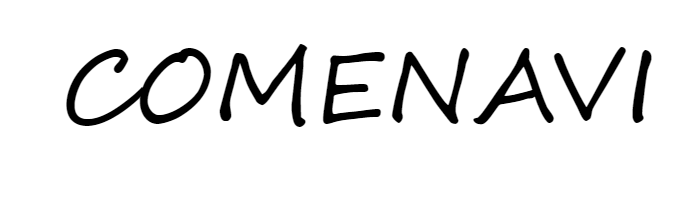



コメント